WinCC Flexible Nombre Usuario Logeado
En la Formación Profesional (CFGS) se dan clases con WinCC Flexible, así que vamos a dar un pequeño empujón a los futuros técnicos.
La siguiente práctica es para saber cuando hay un usuario logeado en nuestro sistema y cuando no.
Lo primero que vamos ha hacer es crear dos variables internas, tal y como se muestra en la siguiente imagen.
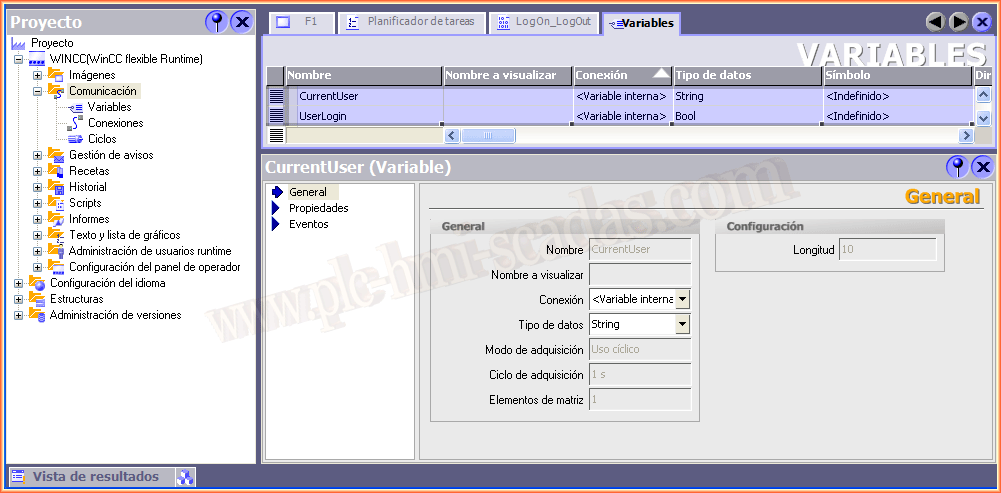
Posteriormente vamos a crear un Script que yo he llamado LogOn_LogOut.
Si analizamos las líneas de código, he declarado una variable interna de Script User. Posteriormente usamos la función de Sistema GetUserName y le asignamos el resultado a nuestra variable interna User.
En ese momento, hacemos uso de un condicional y comparamos si el valor de User es igual a Admin o Supervisor, que son los dos usuarios que tengo creados en el proyecto. Si hay uno de estos dos usuarios, cambiamos la variable UserLogin a TRUE o FALSE.
Con el valor de esta variable ya sabremos si hay algún usuario logeado. Con esto ya hemos finalizado nuestro Script y ahora falta llamarlo.
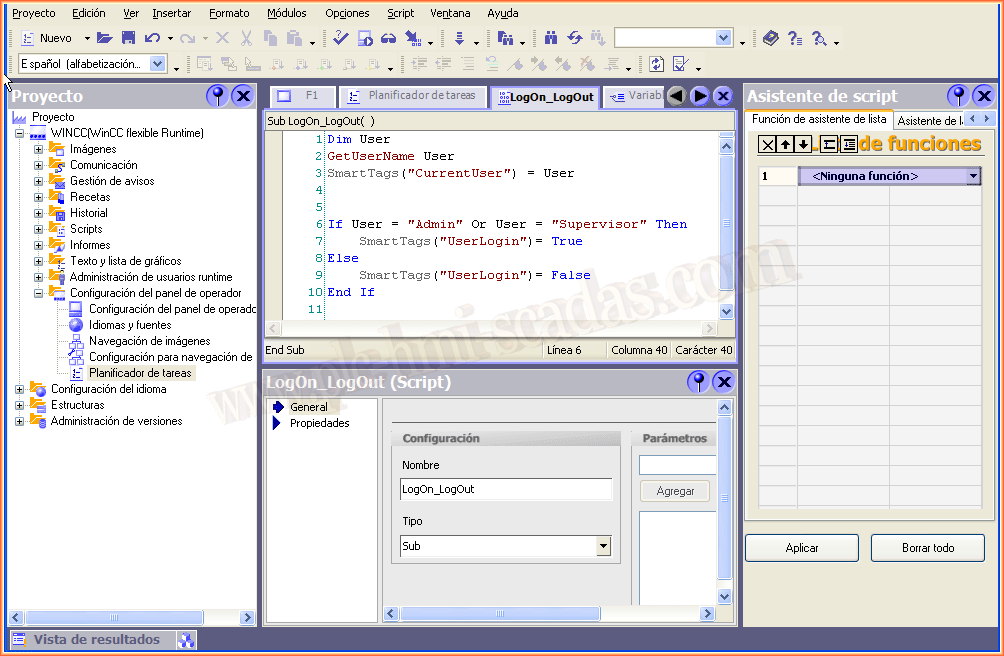
Para llamar al Script que hemos acabado de crear, vamos al Planificador de tareas y vamos a crear una nueva tarea con el evento Cambio de Usuario. Y asignamos nuestro Script a las funciones que se ejecutaran a cada cambio de Usuario.
Con esto ya hemos finalizado. Ahora vamos a ver que podemos hacer con la variable que nos dice que hay un usuario logeado
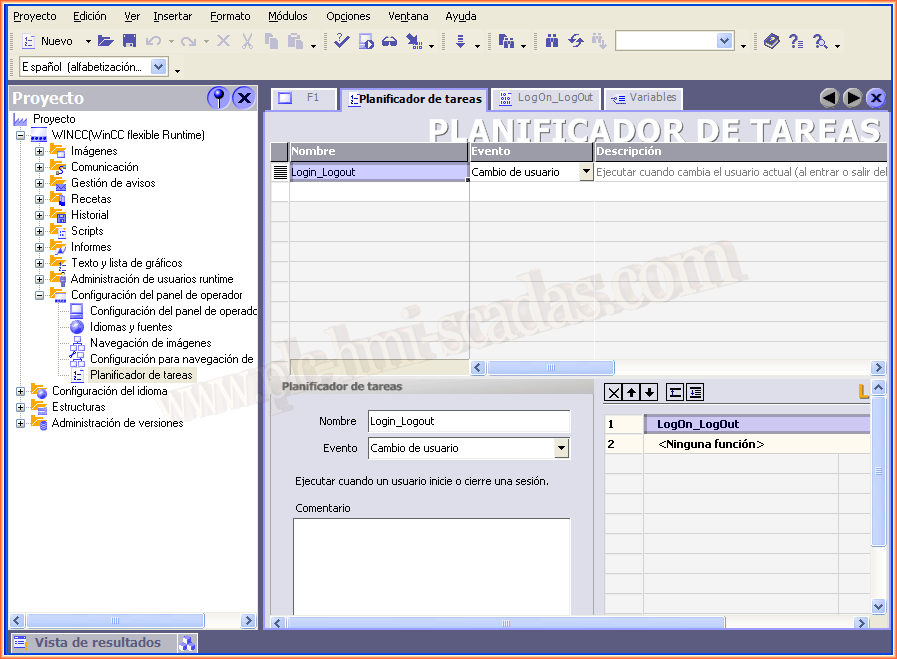
Vamos a crear una lista de gráficos nueva con un valor booleano, y asignamos dos imagenes por poner un ejemplo. Cuando no hay ningún usuario el valor 0 y cuando hay un usuario el valor 1

Asignamos esta lista de gráficos a un botón, y vinculamos el tag UserLogin, con esto visualmente ya sabremos cuando hay un usuario en el Sistema. Solo tienes que ponerlo en Runtime y comprobarlo.
Tambien podemos poner un campo de Salida, con la variable CurrentUser, que fue la que habiamos creado y veremos el nombre del Usuario.
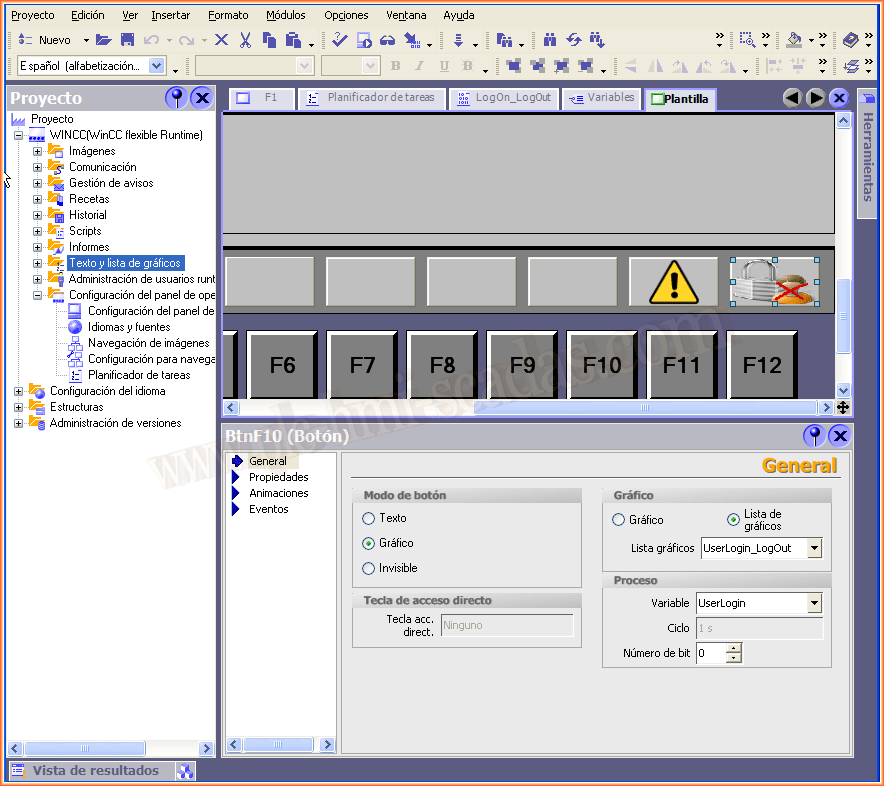
01 de Junio del 2018
"La gratitud en silencio no sirve a nadie". Gladys Bronwyn Stern